نحوه رفع خطای DRIVER POWER STATE FAILURE
اگر با خطای صفحه آبی با پیام DRIVER_POWER_STATE_FAILURE مواجه شدید، می توانید از راه حل های اینجا برای رفع مشکل استفاده کنید.
همانطور که از صفحه آبی می بینید، خطای DRIVER_POWER_STATE_FAILURE دارای مقدار 0x0000009F است که نشان می دهد درایور در وضعیت برق ناسازگار یا نامعتبر قرار دارد. این خطا به احتمال زیاد ناشی از ناسازگاری بین مدیریت برق رایانه شخصی شما و یک یا چند درایور نصب شده است. معمولاً در طی یکی از انتقالهای حالت توان زیر رخ میدهد:
- رفتن به حالت خواب یا بازگشت از آن
- رفتن به حالت Hibernate یا بازگشت از آن
- خاموش کردن یا راه اندازی کامپیوتر
برای حل مشکل، می توانید درایورها را به روز کنید.
کارت شبکه، کارت وایرلس و درایورهای کارت ویدیو به احتمال زیاد می تواند دلیل باشد. اگر مطمئن نیستید کدام درایور را باید بهروزرسانی کنید، میتوانید این سه درایور را در هر کدام به آخرین نسخه بهروزرسانی کنید و ببینید آیا مشکل برطرف میشود یا خیر. برای یافتن و دانلود آخرین درایورها می توانید به وب سایت سازنده رایانه شخصی خود بروید.
پیدا کردن و دانلود دستی درایورها ممکن است کمی سخت باشد. شما باید اطلاعات کامپیوتر و سیستم عامل خود را بدانید. بنابراین میتوانید از Driver Easy برای بهروزرسانی درایورها استفاده کنید. Driver Easy تمام درایورهای مشکل دار رایانه شما را شناسایی می کند. سپس درایورهای مناسب جدید را دانلود کنید. با Driver Easy، اگر مشکل ناشی از درایورهای مشکل باشد، می توانید این خطا را در چند دقیقه برطرف کنید.
پس از بهروزرسانی درایورها، اگر مشکل همچنان پابرجا بود، میتوانید راهحلهای زیر را امتحان کنید.
راه حل 1 نحوه رفع خطای DRIVER POWER STATE FAILURE : درایورهای عقب گرد
اگر بعد از نصب درایورهای جدید خطا رخ داد، می توانید درایورها را به نسخه قبلی بازگردانید.
1) به Device Manager بروید و دسته را گسترش دهید تا دستگاه دارای درایورهای مشکل دار را پیدا کنید.
2) روی نام دستگاه کلیک راست کرده و روی Properties کلیک کنید.
3) در تب Driver، روی دکمه Roll Back Drivers کلیک کنید و دستورالعمل های روی صفحه را دنبال کنید تا درایور به عقب برگردد. سپس کامپیوتر خود را مجددا راه اندازی کنید تا تغییر اعمال شود.
راه حل 2 نحوه رفع خطای DRIVER POWER STATE FAILURE : نرم افزار مشکل ساز را حذف کنید
اگر خطا پس از نصب اخیر نرم افزار رخ داد، نرم افزار را حذف کنید و ببینید آیا مشکل حل می شود یا خیر.
1) به برنامه ها و ویژگی ها بروید.
2) نرم افزار را حذف کنید.
3) کامپیوتر خود را ریبوت کنید.
راه حل 3 نحوه رفع خطای DRIVER POWER STATE FAILURE: دستگاه های جانبی را از رایانه شخصی خود جدا کنید
اگر پس از اتصال دستگاهی (چاپگر، اسکنر، دوربین و غیره) به رایانه، خطا رخ داد، سعی کنید دستگاه را جدا کنید و ببینید آیا مشکل حل می شود یا خیر.
1) کامپیوتر خود را خاموش کنید.
2) دستگاه را بردارید.
3) کامپیوتر را دوباره روشن کنید.
راه حل 4: تعمیر فایل های سیستم مشکل ساز
اگر برخی از فایل های سیستم آسیب دیده یا خراب شوند، این خطا رخ می دهد. روش های زیر را دنبال کنید تا فایل های سیستم مشکل دار را تعمیر کنید.
گزینه 1- به صورت خودکار (توصیه می شود)
از یک ابزار تعمیر برای بررسی نواحی مختلف رایانه خود برای تعیین علت مشکلات رایج ویندوز استفاده کنید. با مسائل مربوط به خطاهای سیستم، فایل های سیستمی حیاتی برخورد می کند و راه حل مناسب را برای شما پیدا می کند.
گزینه 2 – دستی
System File Checker یک ابزار داخلی برای بررسی فایل های سیستمی خراب و آسیب دیده و مدیریت بازیابی آنها در صورت وجود است. با این حال، این ابزار فقط می تواند فایل های اصلی سیستم را تشخیص دهد و با DLL آسیب دیده، کلید رجیستری ویندوز و غیره مقابله نمی کند.
گزینه 1 – به صورت خودکار (توصیه می شود)
Reimage (که معمولاً به عنوان Reimage Repair شناخته می شود) یک نرم افزار تعمیر رایانه است که می تواند مشکلات رایانه شما را تشخیص داده و بلافاصله آنها را برطرف کند.
این برای سیستم خاص شما طراحی شده است و به صورت خصوصی و خودکار کار می کند. ابتدا مشکلات مربوط به سخت افزار را بررسی می کند تا مشکلات را شناسایی کند و سپس مسائل امنیتی (تجهیز شده توسط آنتی ویروس Avira) را بررسی می کند و در نهایت برنامه هایی را که خراب می شوند و فایل های سیستمی از دست رفته را شناسایی می کند. پس از تکمیل، راه حلی برای مشکل خاص شما پیدا می کند.
- Reimage یک ابزار تعمیر قابل اعتماد است و هیچ آسیبی به رایانه شما وارد نمی کند. بهترین بخش این است که نیازی نیست نگران از دست دادن هیچ برنامه و اطلاعات شخصی خود باشید. بررسی های Trustpilot را بخوانید.
1) Reimage را دانلود و نصب کنید.
2) Reimage را باز کنید و یک اسکن رایگان اجرا کنید. این ممکن است چند دقیقه طول بکشد.
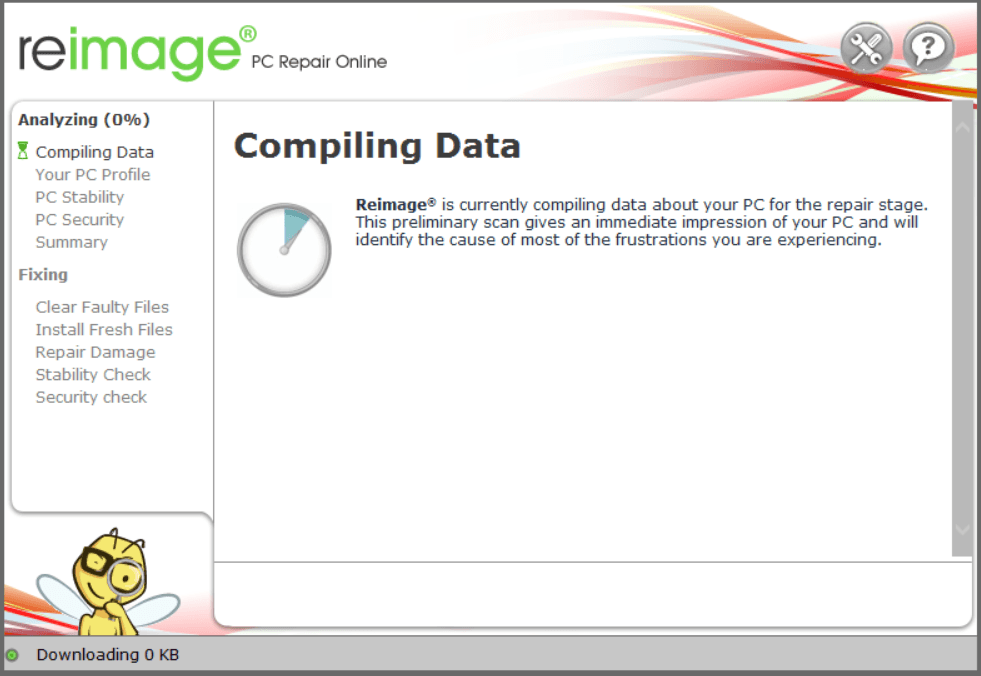
3) خلاصه مشکلات شناسایی شده را در رایانه شخصی خود خواهید دید. روی START REPAIR کلیک کنید و تمام مشکلات به طور خودکار رفع خواهند شد. (باید نسخه کامل را داشته باشید.).
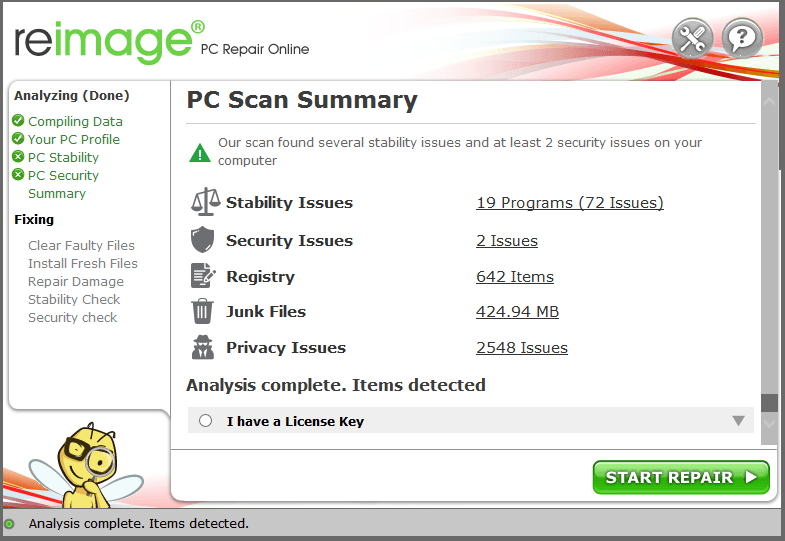
گزینه 2 – دستی
1) Win+R (کلید ویندوز و کلید R را همزمان فشار دهید).
2) cmd را در کادر اجرا تایپ کنید و دکمه OK را بزنید.
(برای اجرای دستور زیر، باید به عنوان مدیر وارد شوید.)
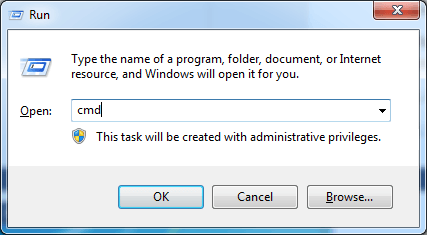
3) sfc /scannow را تایپ کرده و Enter را فشار دهید. پس از اینکه تایید 100% کامل شد، اسکن انجام می شود و پیامی دریافت خواهید کرد که آیا کامپیوتر شما فایل های مشکلی دارد و آیا می توان آنها را برطرف کرد.
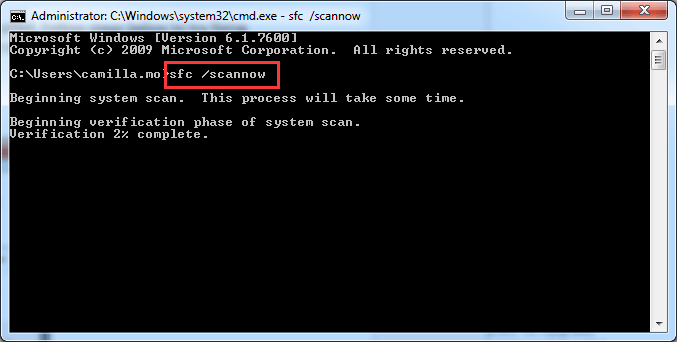
راه حل 5: ویندوز را دوباره نصب کنید
اگر همه چیز شکست خورد، ممکن است مجبور شوید ویندوز را بازنشانی کنید یا حتی آن را با هم دوباره نصب کنید. همه ما می دانیم که نصب مجدد تمام اطلاعات هارد دیسک شما را حذف می کند، قبل از انجام آن باید از تمام فایل های مهم خود نسخه پشتیبان تهیه کنید.
با این حال، با Reimage، نیازی به پشتیبان گیری طولانی، تماس های تلفنی پشتیبانی یا خطری برای داده های شخصی شما وجود ندارد. Reimage میتواند ویندوز را دقیقاً در زمانی که بهتازگی نصب شده است، بدون تأثیر بر نرمافزار شخص ثالث، بازنشانی کند.
در اینجا نحوه استفاده از آن آمده است:
1) Reimage را دانلود و نصب کنید.
2) Reimage را باز کنید و یک اسکن رایگان اجرا کنید. این ممکن است چند دقیقه طول بکشد.
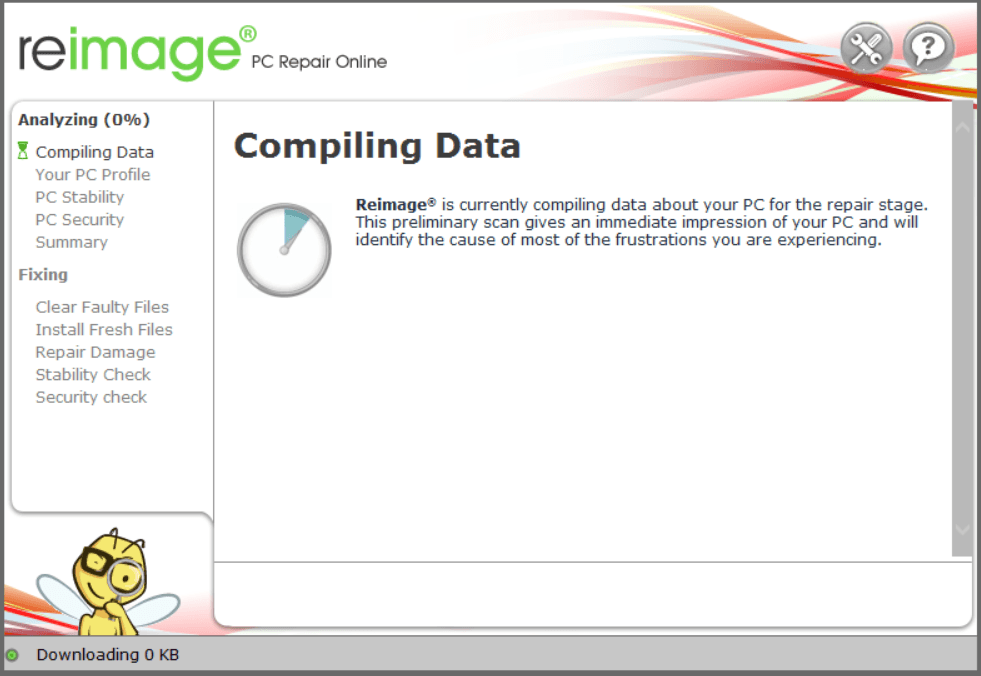
3) خلاصه مشکلات شناسایی شده را در رایانه شخصی خود خواهید دید. روی START REPAIR کلیک کنید و تمام مشکلات به طور خودکار رفع خواهند شد. (باید نسخه کامل را داشته باشید).
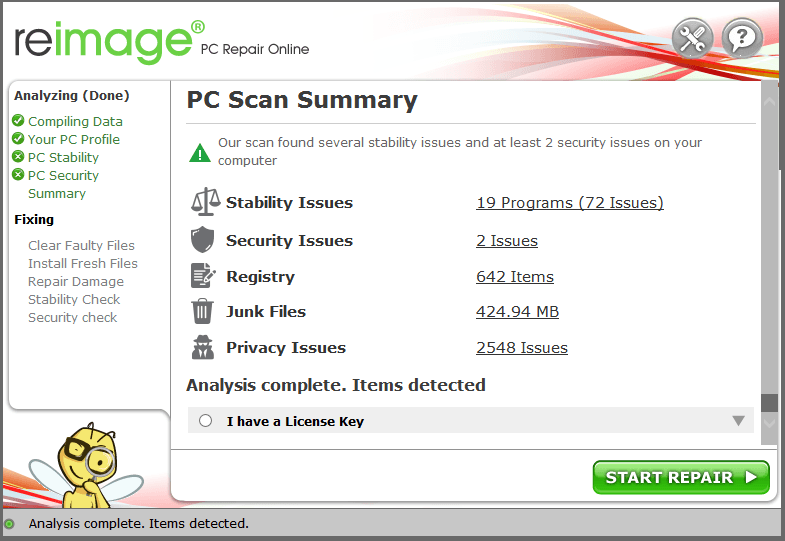
اما این گزینه ها را به عنوان آخرین راه حل در نظر بگیرید، زیرا هر دو زمان زیادی را می طلبند.
اگر درایورهای Driver Easy to Update را خریداری می کنید اما مشکل همچنان ادامه دارد، لطفاً برای راهنمایی بیشتر با ما تماس بگیرید. ما تمام تلاش خود را برای کمک به حل مشکل انجام خواهیم داد.
نحوه رفع خطای DRIVER POWER STATE FAILURE
ترجمه شده توسط سایت دریای شرق از سایت
کپی بدون ذکر نام و لینک سایت دریای شرق ممنوع است !











